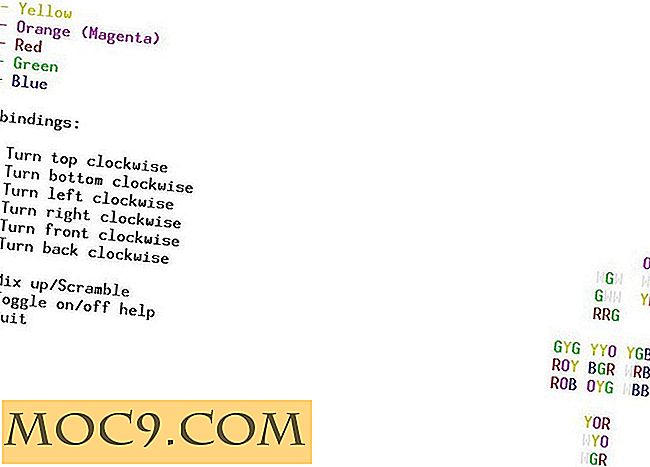Så här spårar du, säker och avlägsen Ta bort PDF-bilagor i Gmail
Online-säkerhet är en mycket viktig fråga när man kommunicerar känslig information med andra. Det finns många sätt att säkerställa sekretessen för ditt innehåll: kryptering, lösenordsskydd och andra säkerhetsfunktioner erbjuds vanligtvis idag. Ett annat alternativ för PDF-bilagor i Gmail är en förlängning för Google Chrome som heter docTrackr. Denna förlängning är ett praktiskt verktyg för att lägga till ett säkerhetslager för dina bifogade PDF-filer när du skickar det via Gmail.
Utvidgningen kan installeras gratis från Chrome Web Store. Efter installationen kommer du att se en popup i övre högra hörnet med en länk till docTrackr-webbplatsen.
![]()
Innan docTrackr aktiveras i Gmail måste du registrera dig för ett gratis konto. Klicka på länken som anges i blått (https://use.doctrackr.com) längst ner i popup-fönstret. Skapa ditt docTrackr-konto på den nya fliken.

Efter att du skapat kontot måste du bekräfta registreringen via e-post. När detta är klart aktiveras ditt docTrackr-konto, och du är nu redo att säkra PDF-bilagor i Gmail.
För att kontrollera om tjänsten är korrekt aktiverad loggar du in på ditt Gmail-konto och skriver ett nytt meddelande. Du ska se en ikon för docTrackr-bifogad fil längst ner i meddelandefönstret.

Klicka på den här ikonen för att öppna dialogrutan för att välja PDF-filen du vill bifoga. Fortsätt med att lägga till meddelandemedlem, kropp och mottagare. När du är klar, tryck på Skicka-knappen.
En popup kommer sedan att visas med åtkomstkontroll och meddelandeutgångsalternativ. Här kan du välja att ge redigerings- och utskriftsrättigheter till mottagare och tilldela ett utgångsdatum för bilagan.

Klicka på "Säkra & Dela" för att skicka e-postmeddelandet.
Om du vill spåra e-postbilagans aktivitet eller avaktivera åtkomst på distans, klicka på docTrackr-ikonen igen och sedan på den blå länken längst ner i popup-fönstret. Detta öppnar en annan flik som visar din instrumentpanel.

Härifrån kan du se en lista över filer du har säkrat med docTrackr. En växelsymbol till höger om varje fil låter dig klicka på Inaktivera eller Profil. Inaktivera fjärråtkomst avaktiverar dokumentet medan Profil ger dig en annan sida som visar dokumentets aktivitet.

Du kan också få e-postmeddelanden när en mottagare öppnar, skriver ut eller misslyckas med att öppna ett dokument. Klicka på fliken Meddelanden i det här profilfönstret för att välja något eller alla dessa alternativ.

En viktig sak att notera om att öppna PDF-filer skickade via docTrackr är att den bara öppnas med Adobe Acrobat Reader. Utvidgningen är utformad för att bara fungera med Adobe och fungerar inte när den öppnas med annan programvara, till exempel Google Docs, Mac OS Preview eller andra tredjeparts PDF-tittare. Ett gratis docTrackr-konto gör det möjligt att skicka tio bilagor per månad.
Med tanke på alla funktioner som är tillgängliga och gratis är docTrackr ett bekvämt sätt att säkra PDF-bilagor. Det går utöver att säkra dokument och låter dig spåra dem efter att de skickats, vilket är ett stort plus när du vill göra mer än bara att hålla ett dokument säkert.